
Πίνακας περιεχομένων:
- Συγγραφέας John Day [email protected].
- Public 2024-01-30 08:39.
- Τελευταία τροποποίηση 2025-01-23 14:39.
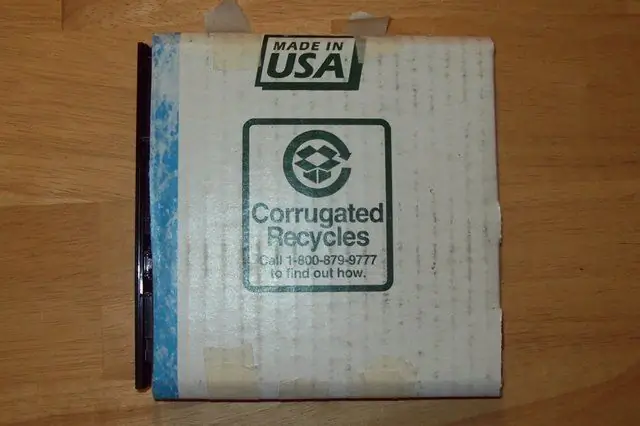
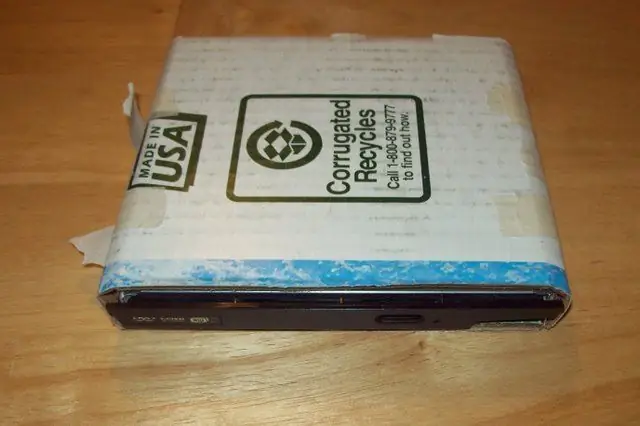

Πώς να φτιάξετε ένα περίβλημα USB για μονάδα οπτικού δίσκου φορητού υπολογιστή-ΕΚΤΟΣ ΚΑΡΤΑ! Βρήκα τον εαυτό μου στην κατοχή ενός σπασμένου φορητού υπολογιστή που είχε ακόμα μια τέλεια μονάδα DVD-RW-DL, οπότε σκέφτηκα, "γιατί να μην το χρησιμοποιήσω καλά; "Για αυτό το εκπαιδευτικό χρειάζεστε:-μια λειτουργική μονάδα οπτικού δίσκου φορητού υπολογιστή-αυτόν τον προσαρμογέα USB-χαρτόνι (18" x12 "ή κάτι τέτοιο)-μάσκα μάσκας-εργαλεία μέτρησης, κοπής και σήμανσης
Βήμα 1: Συνδέστε τον προσαρμογέα USB


Ο προσαρμογέας που παρήγγειλα ήταν από το centrixhttps://www.centrix-intl.com/details.asp? Productid = 3022 cameρθε με τις απαραίτητες βίδες και αποστάτες για να το συνδέσετε. βεβαιωθείτε ότι έχετε αφαιρέσει (και αποθηκεύσετε) τυχόν βίδες και στηρίγματα που ήταν αρχικά προσαρτημένα στη μονάδα δίσκου.
Βήμα 2: Προετοιμασία του περιβλήματος



Δεν έβγαλα φωτογραφίες όταν έκοβα το χαρτόνι (FAIL !!!), αντ 'αυτού θα περιγράψω πώς έφτασα στο τελικό προϊόν. Τοποθετήστε τη μονάδα ανάποδα σε ένα κομμάτι χαρτόνι με τουλάχιστον 2 ίντσες ανταλλακτικά στα πλάγια. Ο δίσκος δίσκου πρέπει να κοιτάζει προς το μέρος σας. Ξεπλύνετε την άκρη της μεταλλικής θήκης στο χαμηλότερο άκρο του χαρτονιού (βεβαιωθείτε ότι αυτή η άκρη είναι τετράγωνη). Εάν η στεφάνη δεν είναι ορθογώνια, βεβαιωθείτε ότι προεξέχει από το μπροστινό άκρο, ώστε να οδηγεί να κλείσει πλήρως. Το αποτύπωμα της γυμνής μονάδας είναι 5 "x 5,1" x.5 "(πλάτος x βάθος x πάχος). Σημειώστε τις πλευρές και πίσω (με τον προσαρμογέα USB προσαρτημένο). Στα πλάγια, κάντε μια παράλληλη γραμμή διπλάσιο από το πάχος του χαρτονιού (1/4 'στην περίπτωσή μου), στη συνέχεια 2 ακόμη παράλληλες γραμμές η κάθε μία στο πάχος της μονάδας δίσκου συν ένα πάχος χαρτονιού (5 /8 "στην περίπτωσή μου). Στο πίσω μέρος, σημειώστε μια γραμμή παράλληλη με αυτήν που είναι το συνολικό πάχος της μονάδας δίσκου συν ένα πάχος χαρτονιού (5/8 "στην περίπτωσή μου). Από εκεί, επεκτείνετε τις γραμμές της πλευρικής μέτρησης της μονάδας δίσκου ίσες με το μήκος και πλάτος του πρώτου (επάνω) κομματιού. Αφήστε χώρο για να προσθέσετε καρτέλες πριν από την κοπή. Όταν σχεδιάζεται το σχήμα, κόψτε το περίγραμμα για να ταιριάζει με τη φωτογραφία. Βαθμολογήστε τις πτυσσόμενες γραμμές με ένα μαχαίρι χρησιμότητας, χωρίς να κόψετε μέχρι τέλους και ένα ίσιο άκρο, διπλώστε τα. Οι πλευρές θα διπλωθούν δύο φορές και θα καταλάβουν το χώρο που δημιουργείται από το πλάτος του 1/4 ".
Βήμα 3: Spacer

Πρέπει να διαφημίσετε ένα διαχωριστικό από χαρτόνι για να κάνετε το κάτω μέρος της μονάδας δίσκου ακόμη και σε όλη τη διαδρομή.
Βήμα 4: Δημιουργήστε το κομμάτι δίσκου και επισυνάψτε το
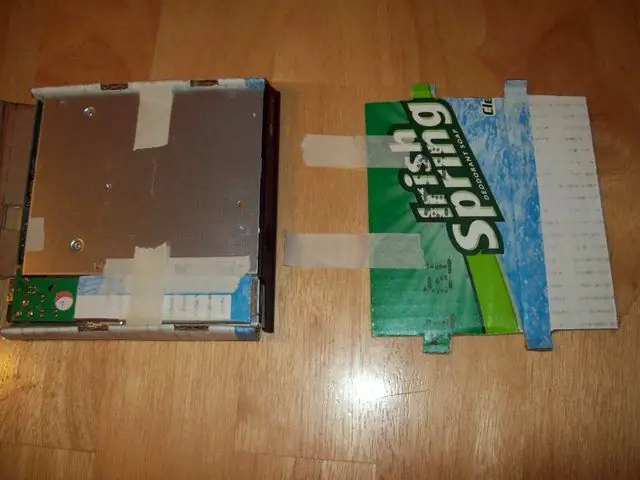
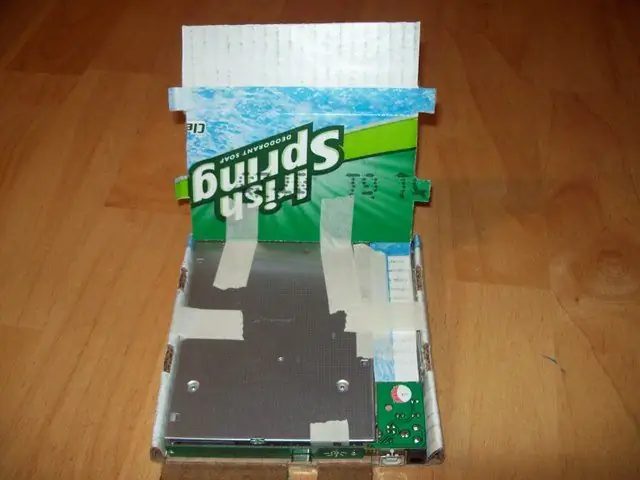
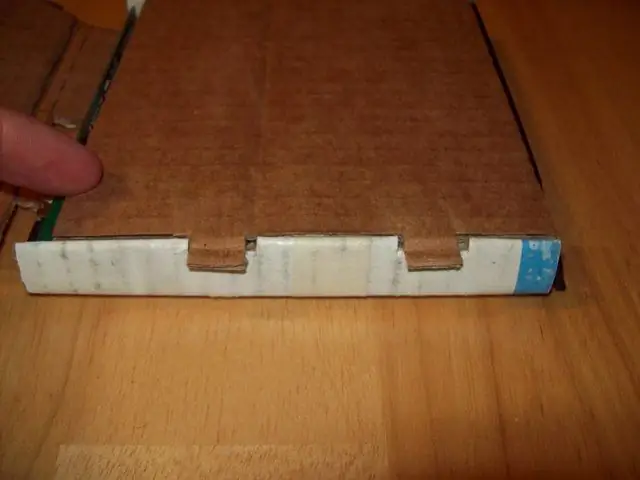
Το κομμάτι του δίσκου λειτουργεί ως βάση για τη μονάδα δίσκου και ένας τρόπος για να ασφαλίσετε όλο το χαρτόνι στη μονάδα δίσκου. Οι διαστάσεις του δίσκου πρέπει να είναι ίδιες με το συνολικό αποτύπωμα της μονάδας: 5 "x 5,1" (πλάτος x βάθος). Μόλις ο δίσκος κόπηκα, τοποθέτησα τη μονάδα δίσκου στο προδιπλωμένο εξωτερικό κέλυφος και την ασφάλισα εκεί με ταινία. Κράτησα το δίσκο στη μονάδα δίσκου και το δίπλωσα προς τα κάτω, στη συνέχεια στερέωσα τις πλευρές του κελύφους στο δίσκο. Στη συνέχεια, δίπλωσα το κάτω μέρος του περιβλήματος κάτω από το δίσκο και στερεώστε τα όλα με ταινία.
Βήμα 5: Τελικές σκέψεις
Αυτό είναι ένα είδος πρωτοτύπου. Δεν μπήκα στον κόπο να το αλλάξω επειδή λειτουργεί μια χαρά. Εάν επρόκειτο να αλλάξω κάτι, θα έκανα τις καρτέλες να εισαχθούν στις υποδοχές και όχι να τις επικαλύψω σαν μισό γύρο. Δεν περιλάμβανα τα βήματα είναι απαραίτητο για να παραβιαστεί ο προσαρμογέας ρεύματος DC σε ένα βύσμα USB. Υπάρχουν πολλά ωραία εκπαιδευτικά που το καλύπτουν με περισσότερες λεπτομέρειες από ό, τι θα έκανα. Ως σημείωση, χρειάζομαι μόνο το 5v όταν το χρησιμοποιώ με άλλο φορητό υπολογιστή. Ένας επιτραπέζιος υπολογιστής φαίνεται να παρέχει αρκετή ισχύ χωρίς αυτό. Maybeσως το χρειάζεστε μόνο για καύση. Εάν δεν θέλετε να τα καταφέρετε, απλώς πάρτε έναν προσαρμογέα 5v 2A. Απολαύστε, OKIE
Συνιστάται:
Pike - Drive Safer, Drive Smarter, Drive a Pike !: 5 Βήματα

Pike - Drive Safer, Drive Smarter, Drive a Pike !: Καλώς ορίσατε στο έργο μου που ονομάζεται Pike! Αυτό είναι ένα έργο στο πλαίσιο της εκπαίδευσής μου. Είμαι φοιτητής NMCT στο Howest στο Βέλγιο. Ο στόχος ήταν να γίνει κάτι έξυπνο χρησιμοποιώντας ένα Raspberry Pi. Είχαμε πλήρη ελευθερία στην οποία θέλαμε να κάνουμε έξυπνοι. Για μένα είναι
Πώς να φτιάξετε έναν ωραίο διανομέα USB 3 θυρών από το παλιό πλαστικό κουτί: 6 βήματα

Πώς να φτιάξετε έναν ωραίο διανομέα USB 3 θυρών από το παλιό πλαστικό κουτί: Γεια σας :) Σε αυτό το έργο θα φτιάξουμε μια ωραία θύρα USB από παλιά πράγματα και φθηνά πράγματα στην πρώτη λυπάμαι γιατί η φωτογραφία ίσως δεν είναι πολύ καλή coz που τράβηξα αν είναι κάτι που δεν είναι ξεκάθαρο, απλά με ρωτάτε στο σχόλιο
AM Modulator - Optical Approach: 6 βήματα (με εικόνες)
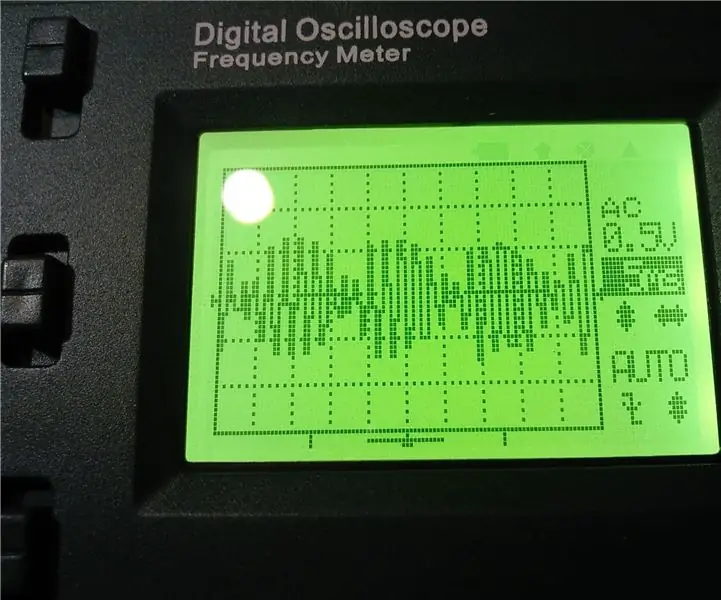
AM Modulator - Optical Approach: Πριν από μήνες αγόρασα αυτό το κιτ δέκτη ραδιοφώνου DIY AM από την Banggood. Το έχω συναρμολογήσει. (Πώς να το κάνετε αυτό σκόπευα να το περιγράψω σε ξεχωριστό Instructable) Ακόμη και χωρίς συντονισμό, ήταν δυνατό να πιάσω ορισμένους ραδιοφωνικούς σταθμούς, αλλά προσπάθησα να φτάσω
Προσθήκη βάρους στο ποντίκι Microsoft Wheel Mouse Optical 1.1a: 3 βήματα

Προσθήκη βάρους στο ποντίκι σας Microsoft Wheel Mouse Optical 1.1a: Λοιπόν, αυτό το διδακτικό είναι φόρος τιμής σε άτομα που δεν τους αρέσουν αυτά τα φθηνά ελαφριά ποντίκια. Το έκανα αυτό όταν πρόσφατα ένα ασύρματο ποντίκι που δανείστηκα από έναν φίλο (Ένα ωραίο logitech media center), αγόρασε έναν νέο υπολογιστή και
Κάδος απορριμμάτων (ή άλλο γλυκό κουτί) Usb Light: 6 βήματα

Κάδος απορριμμάτων (ή άλλο γλυκό κουτί) Usb Light: Ένας απόλυτα «σκουπιδότοπος» τρόπος φωτισμού του γραφείου σας ή επίδειξης σε πάρτι LAN ΕΝΗΜΕΡΩΣΗ: Για μια κρίσιμη ενημέρωση ασφάλειας και εξοικονόμηση χρόνου, προχωρήστε στο Βήμα 6
